Налаштуйте Outlook.com за допомогою IMAP у Windows Live Mail
Різне / / February 16, 2022

Outlook.com увімкнув
IMAP
функціональність більшості інших провайдерів електронної пошти використовувалася деякий час. Це важлива зміна, оскільки вона забезпечує дуже корисний метод отримання та читання електронної пошти.
Раніше пошта Outlook.com, яку читали, переміщували, видаляли чи надсилали клієнти, не оновлювали сервер за допомогою цієї інформації. Метод за замовчуванням просто вносить зміни до того, як ви переглядаєте пошту в клієнті, але це оновлення дає можливість маніпулювати повідомленнями сервера. Тож тепер, коли IMAP увімкнено, коли ви відкриваєте свою пошту на іншому комп’ютері, ви можете побачити всі зміни, внесені під час використання клієнта.
Більшість із нас звикли до цього з Gmail та іншими провайдерами, тому, якщо ви використовуєте Mac, читайте як зробити те ж саме для OS X Mail.
У Windows ви можете виконати наведені нижче дії, щоб увімкнути IMAP у Windows Live Mail.
Кроки для налаштування Outlook.com за допомогою IMAP у поштовому клієнті Windows Live
Крок 1: Відкрийте Рахунок вкладку, а потім виберіть Електронна пошта щоб відкрити майстра нового облікового запису.
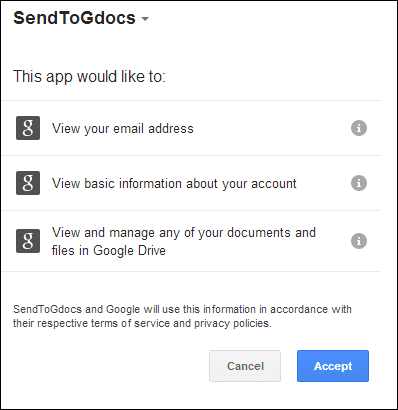
Крок 2: В Додайте свої облікові записи електронної пошти у вікні введіть адресу електронної пошти Outlook, пароль та ім’я. Забезпечте Налаштуйте параметри сервера вручну для решти кроків перевірено.
Крута порада: Потрібно створити надійний пароль електронної пошти? Ця та дев’ять інших функцій LastPass перераховані тут.

Крок 3: Виберіть IMAP від Тип сервера спадне меню.
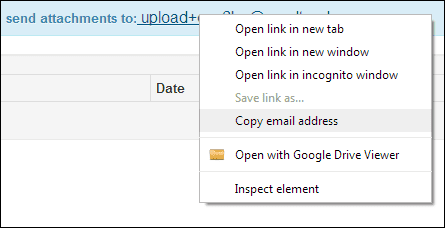
Використовуйте інформацію нижче, щоб заповнити решту Вхідна інформація про сервер варіанти.
- Тип сервера: IMAP
- Адреса сервера: imap-mail.outlook.com
- порт: 993
- Аутентифікація за допомогою: Очистити текст
- Ім'я користувача для входу: [електронна пошта захищена]
Замінити [електронна пошта захищена]з імені користувача з вашою звичайною адресою Outlook.com.

Крок 4: Наведіть свою увагу на праву сторону цього самого вікна, щоб заповнити Інформація про вихідний сервер.
Використовуйте цю інформацію для цього розділу:
- Адреса сервера: smtp-mail.outlook.com
- порт: 587
- Потрібне безпечне з’єднання (SSL): Так
- Потрібна аутентифікація: Так
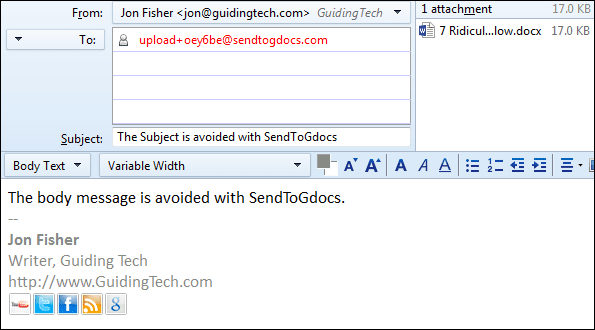
Натисніть Далі щоб завершити роботу майстра та відобразити доданий обліковий запис.

Висновок
Я рекомендую використовувати IMAP для кожної електронної адреси. Це може заплутати, коли ви відповідаєте на листи від клієнта без IMAP, а потім забуваєте, що зробили це, коли перевіряєте свою електронну пошту в іншому місці. Все оновлюється та працює разом, що робить це оновлення важливим.
Востаннє оновлено 03 лютого 2022 року
Наведена вище стаття може містити партнерські посилання, які допомагають підтримувати Guiding Tech. Однак це не впливає на нашу редакційну чесність. Зміст залишається неупередженим та автентичним.



